Vivo S16 Pro ダブルタップ スクリーンショット チュートリアル
多くのユーザーは、vivo S16 Pro で 2 回のタップでスクリーンショットを撮る方法がよくわからないと述べています。多くの友人がスクリーンショットの撮影が非常に使いやすいと言っているのを聞いて、彼らもそれに惹かれていたためですが、実際にはそうではありませんでした。操作方法がわかったら、次に何が起こるでしょうか? vivo S16 Pro を 2 回タップしてスクリーンショットを撮る操作方法を編集者が詳しく説明します。関連するニーズがある友人は参照してください。

Vivo S16 Pro ダブルタップ スクリーンショット チュートリアル
まず、携帯電話のフローティングボール機能をオンにします
1.電話設定を開きます
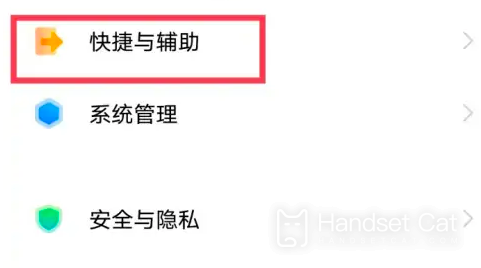
2.「ショートカットとアクセシビリティのオプション」をクリックします。
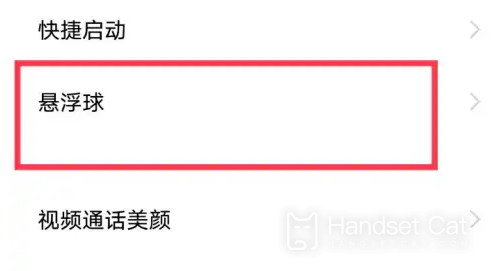
3. ショートカットと支援ページのフローティング ボール オプションをクリックします。
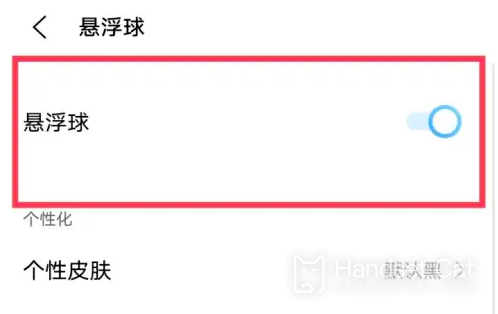
4.フローティングボール機能をオンにする
5. フローティング ボール設定で [フローティング ボールをダブルクリック] オプションをクリックします。
6. クリックしてスクリーンショットを設定します
vivo S16 Pro には 2 枚のモバイル カードを装備できますか?
わかりました
デュアルモバイルカードモードをサポート
デュアルチャイナユニコムカードモードも可能
また、China Mobile + China Unicom、China Mobile + China Telecom、China Unicom + China Telecom の組み合わせなど、2 つの異なる通信事業者のカードの混合使用もサポートできますが、2 つの通信カードの同時使用はサポートできません。
現在、2 枚の通信カードを同時に使用することはサポートされていません。2 枚の通信カードが挿入されている場合、1 枚のカードは認識されません。
2 回のタップで vivo S16 Pro のスクリーンショットを撮るためのチュートリアルは比較的簡単です。関連するニーズがある場合は、このチュートリアルに従うだけです。vivo S16 Pro に関するその他の質問がある場合は、次の手順に従ってください。あなたの要望。












